「ArcGIS Online での Web マップの詳細」というチュートリアルでは、電子メールまたはソーシャル メディアを通して Web マップへのリンクを共有する方法について学びました。このチュートリアルでは、ブログなど他の Web サイトにマップを置く方法について学びます。ブログをお持ちでない場合、すぐに www.blogger.com で作成することをお勧めいたします。
で作成することをお勧めいたします。
マップを開く
-
Web ブラウザを開いて www.arcgis.com/home
 にアクセスします。
にアクセスします。
- 必要に応じて、ArcGIS の個人アカウントでサインインし、[マイ コンテンツ] ページにアクセスします。
![[マイ コンテンツ] ボタン [マイ コンテンツ] ボタン](GUID-D1A7F4DF-D182-46CE-A242-C157F5663D8E-web.png)
幾つかのマップがすでに保存されているはずです。たとえば、犯罪率比較マップやサービス エリアの犯罪マップなどです。
- ArcGIS.com ホーム ページにアクセスします。
- ArcGISTutorials による犯罪率比較マップを探して開きます。
- マップに新しいタイトル (たとえば、マイ犯罪率比較マップ) を付けて保存します。
- [マイ コンテンツ] ページにアクセスします。
- 犯罪比較率マップ (高速道路やサービス エリアが載っていないマップ) のタイトルをクリックします。
![[マイ コンテンツ] にある犯罪比較率マップ [マイ コンテンツ] にある犯罪比較率マップ](GUID-2AC6B560-1C0C-4A09-86A2-8D551BF59CF3-web.png)
これでマップの説明が表示されます。
- 説明ページで、サムネイル画像をクリックしてマップを開きます。
保存したマップがない場合、次の手順に従ってください。
マップの準備と共有
- 関心のある地域にマップを拡大します。
- 必要に応じて、ベースマップをいずれかの道路図ベースマップに変更します (Streets、OpenStreetMap、または Bing Maps Road)。
- オプションで、[USA Crime Index 20101] レイヤの透過表示を調整します。
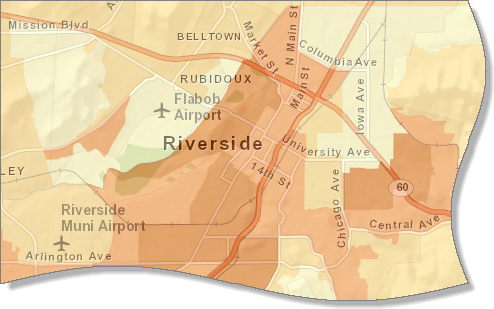
- マップを保存します。
- リボンで、[共有] ボタンをクリックします。
![[共有] ボタン [共有] ボタン](GUID-31FFB7AC-3D53-4F54-A0AE-9272E93C50DF-web.png)
- [共有] ダイアログ ボックスで、「すべての人に公開 (パブリック)」 チェックボックスをオンにします。
 ヒント:
ヒント:マップを組み込む前に、すべての人と共有する必要があります。
- [Web サイトに組み込む] ボタンをクリックします。
![すべての人とマップを共有していることを示す [共有] ダイアログ ボックス すべての人とマップを共有していることを示す [共有] ダイアログ ボックス](GUID-288B5BFE-463B-4F4E-8BBA-1D541E934848-web.png)
[共有] ダイアログ ボックスは HTML コードおよび種々の設定と共に更新されます。
- [共有] ダイアログ ボックスの下で、すべての [表示] チェックボックスをオンにして、マップに機能を追加します。組み込まれたマップのサイズは [中] のままにします。
![チェックボックスがオンになっている [共有] ダイアログ ボックス チェックボックスがオンになっている [共有] ダイアログ ボックス](GUID-A8F21A31-0C58-4610-A13F-8B14A37AED05-web.png)
 注意:
注意:それぞれのチェックボックスをオンにするたびに、上部ウィンドウに HTML コードが少しずつ追加されてゆきます。
- ウィンドウ内で HTML コードをハイライトし、CTRL+C を押してコピーします。
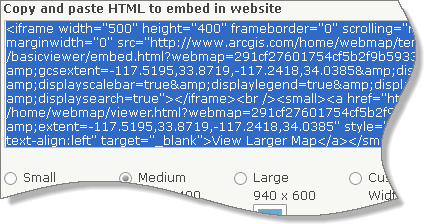
- [共有] ダイアログ ボックスを閉じます。
 ヒント:
ヒント: 透過表示を調整するには、[マップのコンテンツの表示] をクリックします。![[マップのコンテンツの表示] ボタン [マップのコンテンツの表示] ボタン](GUID-8B5B09DF-8239-46CF-8BAA-986770512209-web.png) [コンテンツ] パネルで、レイヤ名の上にポインタを移動し、レイヤ名の隣にある矢印をクリックして、コンテキスト メニューにある [透過表示] をクリックします。
[コンテンツ] パネルで、レイヤ名の上にポインタを移動し、レイヤ名の隣にある矢印をクリックして、コンテキスト メニューにある [透過表示] をクリックします。
マップの組み込み
- 新しいブラウザ タブまたはウィンドウで、ブログを開き、新たに投稿を行います。
- タイトルと短い説明文を付け、CTRL+V を押して HTML コードを貼り付けます。
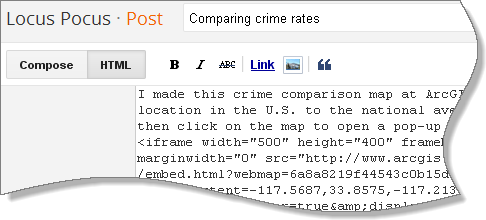
- 投稿を公開してブログを表示します。
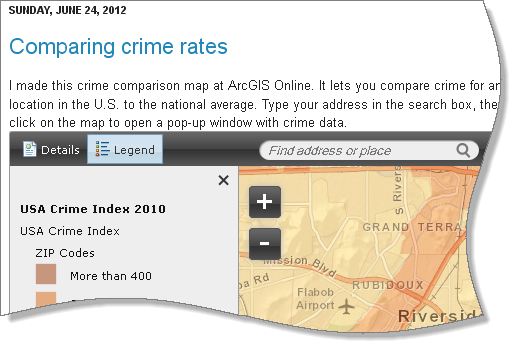
- 組み込まれたマップのマップ コントロールを操作します。
- [詳細] ボタンと [凡例] ボタンをクリックして、サイド パネルを切り替えます。
- サイド パネルを閉じます。
- 拡大と縮小を行います。
- 新しいアドレスを入力します。
- マップをクリックしてポップアップを表示させます。
 ヒント:
ヒント:マップの下にある [マップを拡大表示] リンクをクリックすると、ArcGIS Online でマップを開くことができます。
自分が所有していないマップの組み込み公開されているマップ、つまり ArcGIS Online にあるすべてのマップは組み込むことができますが、マップの所有者が行う変更を制御することはできません。そのため、[マイ コンテンツ] ページに保存したマップを使用するほうがよいでしょう。
これは、オンライン マッピングに関するチュートリアルのシリーズで 5 番目のチュートリアルです。
